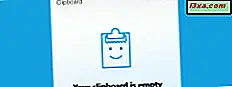
Bu işletim sistemi Windows 10 Ekim 2018 Güncelleştirmesi'nden başlayarak bunun için yerleşik özellikler sunduğu için Windows 10'daki pano ile görüntüleme ve çalışma kolaydır. Ancak, aynı Windows 7 ve Windows 8.1'de doğru değildir. Bu eski işletim sistemleri, pano ile çalışmak için gelişmiş araçlara sahip değildir. Ancak, mükemmel pano yöneticileri olan üçüncü taraf uygulamaları vardır ve bunlardan en iyi olanlarından biri ClipClip'dir . Panonuzu görebilmenizi, birden fazla öğeyi kopyalayıp yapıştırabilmenizi ve aynı zamanda klasörün içeriğini klasörler halinde düzenlemenizi sağlar. Nasıl kullanacağınızı öğrenmek isterseniz, okuyun:
NOT: ClipClip uygulaması Windows 10, Windows 7 ve Windows 8.1'i destekler. Bu eğitim için Windows 7'de çekilen ekran görüntülerini kullanıyoruz, ancak Windows 10 veya Windows 8.1'de her şey aynı.
Windows PC'nize ClipClip'i indirin ve kurun
PC'nizde ClipClip uygulamasını indirin. Resmi web sitesinden buradan alabilirsiniz: ClipClip. Web sayfasının ortasında, % 100 Ücretsiz adlı bir bağlantı bulmalısınız - Hemen İndir . Tıklayın veya üzerine dokunun ve 10.2 MB boyutunda ClipClipSetup.exe adlı bir yürütülebilir dosya indirmek için olsun. Bilgisayarınızda olduğunda, çalıştırmak için çift tıklayın veya üzerine çift dokunun.
Yükleme sihirbazının adımlarını izleyin ve sonunda "ClipClip'i Başlat" ve "Windows İle Çalıştır" kutularını işaretleyin. Bu seçenekleri işaretleyerek, kurulumu tamamladıktan hemen sonra ClipClip'i çalıştırırsınız ve ayrıca Windows başlatıldığında her seferinde çalışmanızı sağlarsınız .
Finish tuşuna bastığınızda, ClipClip size panoya kaydettiğiniz öğeler için kullanabileceğiniz varsayılan klasörlerin listesini gösterir. Bunları kullanmak isterseniz, Uygula'yı seçin. Aksi halde Atla'ya dokunun veya tıklayın. Daha sonra isterseniz, kendi özel klasörlerinizi oluşturabilirsiniz.
Panodan öğeleri kopyalayıp yapıştırmak için ClipClip nasıl kullanılır
ClipClip, Windows varsayılan panonuzu değiştirir ve içinde birden çok öğeyi kopyalayıp yapıştırmanıza izin vererek onu geliştirir. Klavyenizdeki Ctrl + C tuşlarına her basışınızda veya bir uygulamada sağ tıklama menüsünü kullanarak bir öğeyi Kopyala seçeneğini seçtiğinizde, kopyaladığınız metin veya görüntü ClipClip'e gönderilir.
Panodaki bir öğeyi bir pencereye yapıştırmak istediğinizde, Ctrl + V tuşlarına basarsanız veya sağ tıklatırsanız (dokunmatik ekrana dokunup basılı tuttuğunuzda), panodaki son öğe anında yapıştırılır.
Ancak, ClipClip ayrıca eski öğeleri panodan yapıştırmanıza da izin verir. Bunu yapmak için yapıştırmak istediğiniz uygulama penceresinde klavyenizdeki Ctrl + ÜstKrktr + V tuşlarına basın. Bu eylem ClipClip menüsünü gösterir.
ClipClip menüsünde, yapıştırmak istediğiniz öğeyi son öğeler listesinde tıklatın.
Panonuzda birçok öğe varsa ve listede istediğinizi göremiyorsanız, daha hızlı bulmak için arama işlevini de kullanabilirsiniz.
ClipClip menüsünde, İçeriğe duyarlı klipler, Sabitlenmiş Klipler ve Kaydedilmiş Klipler gibi başka seçenekler de vardır. Bunlar, yalnızca belirli öğeleri içeren panodaki öğeler listesidir:
- İçeriğe duyarlı klipler - bu liste, içeriğini odaklanmış uygulama penceresine göre değiştirir.
- Sabitlenmiş Klipler - Bu liste, sabitlediğiniz tüm pano öğelerini gösterir.
- Kaydedilen Klipler - kaydettiğiniz tüm pano öğelerini gösterir.
ClipClip'de panonuza öğeler nasıl yönlendirilir?
Bir öğeyi panoya sabitlemek için önce ClipClip Manager penceresini açmanız gerekir. Bunu sistem tepsisindeki simgesine çift tıklayarak veya çift dokunarak yapabilirsiniz (küçük bir C harfidir).
Ardından, buna benzeyen ClipClip Manager penceresini görmelisiniz :
Şimdi, Son Klipler listesinde, panoya sabitlemek istediğiniz öğeyi bulun. Sağ tıklayın veya üzerine basılı tutun ve ardından Pin klibi'ni seçin. Aynı şeyi yapmanın alternatif bir yolu, pim yapmak istediğiniz öğeyi seçmek ve aynı anda klavyenizdeki Ctrl + L tuşlarına basmaktır.
Sabitlenmiş pano öğelerini istediğiniz zaman, Sabitlenmiş Klipler listesinde kontrol edebilirsiniz.
ClipClip'te panonuza öğeler nasıl kaydedilir?
Bir öğeyi ClipClip'e kaydetmek için, ClipClip'in Yönetici penceresindeki Son Klipler veya Sabit Klipler listesinde bulun. Ardından, sağ tıklayın ve Farklı Kaydet'i seçin .
Kaydetmek istediğiniz ClipClip klasörünü seçin, bunun için bir ad seçin ve ardından Kaydet'e dokunun veya dokunun. Bir pano öğesini bir klasöre kaydetmenin alternatif bir yolu, sadece orayı sürükleyip bırakmaktır.
Daha sonra, seçtiğiniz klasörde öğeyi bulabilir ve ClipClip Manager penceresini veya ClipClip menüsünü ( Ctrl + Shift + V ile açtığınız) kullanarak yapıştırabilirsiniz.
ClipClip'deki panodan öğeleri nasıl silebilirsiniz
Bir öğeyi panodan silmek için ClipClip Yöneticisi'ni açın ve bulun. Ardından, üzerinde sağ tıklayın (veya basılı tutun) ve Klip sil'e basın. Alternatif olarak, onu seçebilir ve klavyenizdeki Sil tuşuna basabilirsiniz.
ClipClip tarafından sunulan diğer özellikler
ClipClip güçlü bir panoya yönetim uygulaması ve yukarıdakiler ile yapabileceğiniz sadece temel şeyler. Ancak, ClipClip gibi diğer özellikleri de vardır:
- Yetenek, birden çok kök klasörle çalışır; bu, bilgisayarınızda istediğiniz klasör panolarını ekleyebileceğiniz anlamına gelir.
- Pano kök klasörlerinizi depolamak için Google Drive, OneDrive, Dropbox veya diğer benzer bulut depolama hizmetlerini kullanma seçeneği, bu da pano öğelerinizi birden çok Windows bilgisayarında etkili bir şekilde senkronize edebileceğiniz anlamına gelir.
- Pano metin öğelerinize basit düzenlemeler yapmanızı sağlayan bir araç olan Pano Editörü.
- Panodan bir öğe seçmenizi ve çevirisini seçtiğiniz dile yapıştırabilmenizi sağlayan Anında Google Çeviri.
Tüm bu özellikleri hakkında yazılacak çok şey var ve bu dersi çok uzun sürecek, bu yüzden ClipClip'in sunduğu her şeyi kullanmakla ilgileniyorsanız, lütfen bu web sitesini ziyaret edin: ClipClip Özellikleri.
Windows PC'nizde üçüncü taraf pano yöneticisi kullanıyor musunuz?
Gördüğünüz gibi, ClipClip Windows 7 veya Windows 8.1'de varsayılan olarak aldığınızdan çok daha iyi bir deneyim sunan güçlü bir pano yöneticisidir. Sevdin mi? Çalışırken daha üretken hale getirmek için bir panoya ihtiyacınız var mı? ClipClip'ten daha iyi olan diğer benzer araçları biliyor musunuz? Aşağıdaki yorumlar bölümünde düşündüğünüzü bize bildirin.



